SquareTrade araştırmasına göre iPhone'lar piyasadaki en güvenilir akıllı telefonlar. Ancak Apple cihazları bile arızalanmaya eğilimlidir. Bazı durumlarda iOS cihazında kulaklık aracılığıyla müzik dinledikten sonra hoparlörlerden gelen ses tamamen kayboluyor. Bazen cihaz, ses seviyesindeki değişikliklere yanıt vermeyen bir ses seviyesi simgesi görüntüler. Sorun oldukça nadirdir, ancak olur. Bununla ilk kez karşılaşanlar için, gadget'ın çalışmasının nasıl geri getirileceğine ilişkin talimatlar sunuyoruz.
iPhone'um bağlı olmadığı halde neden kulaklıklarının bağlı olduğunu düşünüyor?
Mesele şu ki: iPhone'unuzda müzik dinliyorsunuz, ipod touch veya iPad, kulaklığınızı çıkarın ve... sistem bildirimleri, sesler, zil sesleri artık dahili hoparlörden çalınmıyor. Bunun birçok nedeni olabilir ancak en yaygın olanları şunlardır:
- Fişi cihazdan çıkarırken arıza oluştu.
- Cihaz dahili işlemleri gerçekleştirirken kulaklığı kapattınız.
- Kulaklık veya kalitesiz bir kulaklık kullanmışsınızdır.
- 3,5 mm jakta sorun var.
Yazılım veya donanım sorunu
Aslında böyle bir olay sadece donanımsal sorunlardan değil, aynı zamanda bir arızadan da kaynaklanabiliyor. işletim sistemi. Uygulamada görüldüğü gibi, mağdurların büyük çoğunluğu için sorun tam olarak sıradan bir hata nedeniyle kendini gösterdi. Bu durumda ne yapabilirsiniz:
Fişi takın ve çıkarın yuvanın dışında kulaklıklar. İOS'un kulaklıkların çıkarıldığını tespit edecek zamanı olmaması ihtimali var. Kullanıcı aniden fişi çekerse sistem, kullanıcının hâlâ bağlı olduğuna inanmaya devam edebilir. Bazen cihazın tekrar normal çalışmaya başlaması için kulaklığı birkaç kez takıp çıkarmak yeterlidir.
Diğer kulaklıkları bağlayın. Bu gerçekten yardımcı olabilir. Sorun bağlı aksesuardaysa. Evet, evet, özellikle de maliyeti 300 rubleden azsa.
Düşük kaliteli aksesuar sorunu yeni değil ancak sorunun yalnızca kulaklığınız olmadığından emin olmak için bir alternatif denemek iyi bir fikirdir.
Cihazı yeniden başlat. Cihazınızın basit bir şekilde yeniden başlatılması sorununuzu çözebilir. Çin kulaklığı ve işletim sistemindeki bir aksaklıkla birleştiğinde, akıllı telefonun ne olduğunu anlamaması oldukça olası.

Kulaklık jakını kontrol edin. Yukarıdaki yöntemlerden hiçbiri size yardımcı olmadıysa, kesinti yöntemini kullanmanın zamanı gelmiştir. Ya iPhone'un 3,5 mm jakına bir şey girerse? Çeşitli kirletici maddeler, kulaklık ile akıllı telefon arasındaki temas noktalarında kısa devreye neden olabilir. Bir el feneri alın ve içine bakın. Oraya bir şey girerse konektörü temizlemek için kürdan veya pamuklu çubuk kullanabilirsiniz.
Herkesin ılımlılığa ihtiyacı olduğunu unutmayın. Tüm gücünüzle bastırmak ve duvarlara sürtmek de en iyi seçenek değildir.
İOS'u geri yükleyin veya güncelleyin. Konnektörde veya sistemde herhangi bir sorun yoksa daha radikal bir yöntem kullanabilirsiniz.
İOS'u adresinden güncellemeyi deneyin. Güncellemeden sonra her şeyin yerine oturması ihtimali var. Özellikle herhangi bir sistem ayarı yüklediyseniz.
Firar mı?
Resmi olmayan bir mağazadan yüklenen üçüncü taraf yazılım Elma yol açabilir benzer sonuçlarözellikle de hapishaneyi kuran kullanıcı yeni başlayan biriyse. Bu durumda, kullanılan tüm ince ayarları kaldırmayı deneyebilirsiniz. Eğer işe yaramazsa önceki adımları deneyin.
Servis Merkezi
Ne yazık ki yukarıda anlatılan yöntemler istenilen sonucu vermediyse önerilebilecek son şey yetkili servise başvurmaktır. Yeteneklerinize güveniyor olsanız bile cihazı kendiniz sökmeye çalışmamalısınız. İhlallerin hasarla ilişkili olduğu sıklıkla görülür. baskılı devre kartı neme maruz kaldıktan sonra. Bazı kullanıcılar, iPhone'larının suya girmesinden veya üzerine sıvı dökülmesinden sonra ses sorunları yaşadıklarını bildirdi.
Yukarıdaki ipuçlarının bu durumu ortadan kaldırmaya yardımcı olacağını umuyoruz. sinir bozucu sorun. iPhone ve iPad ile ilgili çoğu sorunun oldukça basit bir şekilde çözülebileceğini unutmayın.
iPhone'umdaki ses sorununu çözmeme yardım edin. Kulaklık girişi düzgün çalışmıyor; kulaklıklar takılmadığında telefon onların orada olduğunu "düşünür" ve ses sinyali onlar üzerinde.
Tünaydın.
Benzer bir soruna şunlar neden olabilir:
1. Yazılım hatası
Bu çok nadiren gerçekleşir, ancak yazılım arızası olasılığını ortadan kaldırmak için cihazı yeniden başlatmak yeterlidir.
2. Kalın koruyucu kılıf
Bazen akıllı telefonun alt kısmındaki kasanın kalınlaşması, kulaklığın cihaza düzgün şekilde bağlanmasına izin vermiyor. Koruyucu kılıfı çıkarın ve kulaklığı kılıfsız kullanmayı deneyin.
3. Kulaklık jakında kısa devre
Bunun nedeni konektörün içinde sıkışan kir veya toz olabilir. Cihazınızı temizlemek için adımları izleyin ve kulaklık bağlantı noktasındaki kalıntıları dikkatlice temizleyin.
4. Temas oksidasyonu
Bu tür bir hasar, konektörün içine nem girmesinden kaynaklanabilir. Bu olursa, sonuçları kendiniz ortadan kaldırmak çok zor olacaktır. Oksitlenmiş kontakları yalnızca bir uzman temizleyebilir. servis Merkezi uygun ekipmanlarla.
Bazen konnektöre su girer ancak oksidasyon meydana gelmez. Böyle bir sorunla karşılaşıldığında servis merkezine başvurmadan önce cihazın kurumasını bekleyip birkaç saat veya bir gün beklemeniz yeterlidir.
5. Ses jakının arızası
Bu olabilecek en kötü şeydir. Bu sorun yalnızca bir servis merkezi tarafından teşhis edilebilir; çözüm, kulaklık bağlantı noktasının değiştirilmesini gerektirecektir. Prosedür en pahalı değil.
Servise gitmeden önce sorunun hemen çözülmesi için iPhone başlatıldı Sesler çalındığında, kişilerin normale dönmesi umuduyla kulaklığı tekrar tekrar takıp çıkarmalısınız.
iPhone'unuz iOS 11'e güncelledikten sonra kulaklık modunda mı kaldı? Kullanıcılar bu hatayla çok nadiren karşılaşıyor ancak yine de oluyor. Genellikle telefon davranır Aşağıdaki şekilde: yenisini kurduktan sonra yazılım iOS 11'de telefonunuzun sesini kısmaya veya artırmaya çalışıyorsunuz ancak gösterge bunun yerine kulaklık modunda olduğunuzu gösteriyor. Bu durumda ne yapmalı ve nasıl düzeltilir? bu hata? Program kurtarmaya gelecek Tenorshare ReiBootÇoğunluğa karar verme yetkisine sahip olan sistem hataları Kurtarma moduna girerek/çıkarak.
iPhone kulaklık modundan çıkmıyor
Sadece iOS güncellemesi 11, iPhone'unuzun kulaklık modunda takılıp kalmasına neden olabilir. Çok sık sahipler mobil cihazlar fark etme benzer sorun kulaklık jakına nem girdikten sonra. Bu durumda, hatayla başa çıkmak oldukça basittir - sadece su damlacıklarını konektörden çıkarın. İOS 11 güncellemesinden sonra iPhone'unuz kulaklık modunda takılı kalırsa ne yapmalısınız?
iPhone, iOS 11 güncellemesinden sonra kulaklık modunu gösteriyor
Bu sorunu çözmenin birkaç yolunu sunuyoruz. Yani iPhone 7 Plus/7/SE/6s/6/5s/5, iOS 11 güncellemesinden sonra kulaklık modunu gösteriyor ancak bunlar telefona yerleştirilmiyor. Telefondan ses çıkmıyor ve hoparlör çalışmıyor. En kolay yöntem akıllı telefonunuzu yeniden başlatmaktır. Bu işe yaramazsa, kulaklığı iPhone'a bağlamayı ve ardından bağlantısını kesmeyi deneyin.
İlk yöntem işe yaramazsa Tenorshare ReiBoot programını kullanın.
1. Resmi web sitesinden indirin Tenorshare programı ReiBoot. Yardımcı programı bilgisayarınıza yükleyin (var Mac desteği ve Windows).
2. iPhone'unuzu bilgisayarınıza bağlayın. USB aracılığıyla kablo. Ardından bilgisayarınızda Tenorshare ReiBoot'u çalıştırın, cihazınızı otomatik olarak tanıyacaktır.

3. Aktif “Kurtarma Moduna Girin” düğmesine tıklayın. Senin iPhone gelecek kurtarma moduna. Ekranda iTunes logosu ve USB kablosu görünecektir.

4. “Kurtarma Modundan Çık” butonu aktif hale geldiğinde üzerine tıklayın. Telefonunuz yeniden başlatılacaktır. Yeniden başlattıktan sonra cihaz kullanıma hazır olacaktır. Ve sorununuz çözülecektir.

Tenorshare ReiBoot aracını kullanarak, yalnızca iPhone kulaklık modunda kaldığında bu sorunu değil, aynı zamanda iOS 11 güncellemesinden sonra ortaya çıkabilecek diğer sorunları da çözebilirsiniz. Örneğin, iPhone'unuz
07.04.2014
Mobil cihazlar dünyasında iPhone ve Nokia gibi akıllı telefonlar çeşitli derecelendirmelerde lider konumdadır. Birçoğumuz Nokia'nın arayüzüne aşinayız ve birçok kullanıcı bunu hemen anlayabilir, ancak Apple gadget'larıyla bazen birçok insanı tedirgin ediyor. Bu nedenle iPhone'da kulaklık kapatma sorunu oldukça gelişmiştir. Birkaç soruna bakacağız, bunlardan biri "iPhone nasıl kapatılır?" Neden kapatıp açmıyorsunuz? Çünkü satın alma sonrasında cihazınız satıcı tarafından ilk ayarlar için etkinleştirilecektir. Yani başlarken herhangi bir sorun olmamalı. Ancak iPhone'un nasıl kapatılacağına dair bir sorunuz varsa mağazada olmayacağınız için satıcıyla iletişim kuramazsınız. Bu nedenle iPhone'u kendiniz nasıl kapatacağınızı öğrenmeniz gerekiyor.
iPhone'u kapatma
- Cihazınız "ekonomi modu/uyku modu"ndaysa sağ tarafta bulunan uyku düğmesini bulmanız gerekir. üst köşe. Basın, birkaç saniye basılı tutun ve bırakın.
- Sayesinde bu hareket Akıllı telefonu kapatma seçeneğinin bulunduğu ekranda bir kaydırıcı görünecektir.
- Sadece iPhone'u kapatmayı denemek istiyorsanız ekranın altındaki iptal düğmesine tıklayarak bu işlemi iptal etmeniz gerekir.
- Ancak iPhone'unuzu kapatmanız gerekiyorsa kaydırıcıyı sağa kaydırın. Ekranda bir ok görünmelidir. Bize programların kapatıldığını ve iPhone'un kapandığını söylüyor.
iPhone'u açma
iPhone 4'ü açmak için kapatmamız gerekiyordu. Nasıl kapandığını bildiğiniz için uyku/uyandırma düğmesine basmanız yeterlidir ve açılır. Ekran görünecek elma logosu ve iPhone yavaş yavaş önyüklenecektir. Açık şu an var olmak farklı şekiller iPhone'lar, hangi genel tip Cihazların tamamen farklı modifikasyonları var. Böyle bir örnek iPhone'dur. dördüncü jenerasyon veya iPhone 4. Birçok kişi iPhone 4'ü nasıl açacağını merak ediyor ve çoğu da cevap için iPhone'un sahibi olan arkadaşlarına başvuruyor. Şimdi dedikleri gibi her şeye sıfırdan ve parça parça bakalım
- "Uyku/Uyandırma" düğmesi olarak da bilinen "Güç" düğmesine dikkat edelim. Hala aynı yerde, sağ üst köşede bulunuyor.
- İPhone'a bir SIM kart takıldığında, "Güç" düğmesini birkaç saniye basılı tutmanız gerekir. Artık daha tanıdık olan Apple logosu, beyazımsı ısırılmış bir elma ekranda görünecek. Bu, iPhone'un indirmeye başladığını gösterir.
- İPhone açıldıktan sonra SIM kartı ve akıllı telefonun kendisini kontrol etmek için bir test araması yapmanız gerekir. Bunu yapmak için ekranın altındaki "çeviriciyi" başlatmanız yeterlidir. iPhone'unuzu açamıyorsanız, bu talimat Bu cihaz için de uygundur. Sonuç olarak deneme görüşmesi her şeyin düzgün çalıştığından emin olmanız ve iletişim bilgilerini SIM kartlardan güvenli bir şekilde indirip onunla çalışmaya başlayabilmeniz gerekir.
Kulaklıkları devre dışı bırakma
Yazılımı iTunes aracılığıyla geri yüklemeniz gerekir; süreç dört basit adımdan oluşur:
- cihaz içeriklerinin yedeklenmesi;
- işletim sisteminin kaldırılması ve ayarların ve şifrelerin sıfırlanması;
- işletim sistemi kurulumu;
- içeriği bir yedekten geri yükleme.
Dikkat! Makalede sunulan talimatlar yalnızca akıllı telefonlar için uygundur, geçmiş aktivasyon. En kolay yol, akıllı telefon satın alırken bu işlemi mağazadaki dil ayarlarıyla birlikte yapmaktır. "Güç" düğmesi evrensel sayılabilir çünkü bize yararlı işlevler. Yeniden başlatmaya ihtiyaç varsa, birkaç saniye basılı tutmanız ve ardından ihtiyacımız olan eylemi gerçekleştirmek için kaydırıcıyı kullanmanız yeterlidir. "Güç" düğmesine yalnızca bir kez basmanız yeterlidir; akıllı telefon "ekonomi" moduna geçecektir.
Video: iPhone'larda ses sorunu
Cihazınız "kulaklık modunda" mı kaldı ve yalnızca kulaklık taktığınızda mı çalıyor? Bu yazımızda iPhone 5, 6, 7, 8, X, SE'de kulaklık modunu devre dışı bırakmanın tüm yollarını topladık; bu yöntemler iPad ve iPod için de uygundur.
Başlamak için Ayarlar, Sesler ve ardından Zil Sesi'ne gidin. Açmayı deneyin farklı melodiler arayın ve hoparlörlerinizin çalışıp çalışmadığını kontrol edin.
Pilinizin %30'dan fazla şarjlı olduğundan emin olun. Sorun yetersiz güç seviyeleriyle ilgili olabilir.
Son olarak tüm bilgilerinizi kapatın. uygulamaları aç, Ana Sayfa'ya çift tıklayın ve her birini ayrı ayrı kapatmak için genişletin. Ardından iPhone'unuzu yeniden başlatın.

Bluetooth kulaklık bağlamayı deneyin
Cihazı Bluetooth aracılığıyla hoparlöre bağlamayı deneyin veya Bluetooth kulaklıklar ve sonra kapatın. Kulaklığınızı çıkardığınızda iPhone'unuzdaki kulaklık modunun kapanıp kapanmadığına bakın!
iPhone'u bağlarken Bluetooth cihazı, “kulaklık modundan” çıkabilirsiniz. Bunu yapmak için önce Bluetooth'u açın (Kontrol Merkezi veya Ayarlar).

Bağlandıktan sonra bluetooth hoparlörşarkıyı çal. Şarkı çalarken kapatın Bluetooth kurulumu telefonda. Bu, cihaz hatasını düzeltecektir.
Bazı ayarları kontrol edin
"Arama Sesi Yönlendirme" adı verilen ayar, telefon ve sesli aramalar sırasında sesin nereden duyulacağını belirler.
O halde ayarları kontrol edelim. Ayarlar > Genel > Erişilebilirlik'e gidin ve Etkileşim bölümüne ilerleyin. Aramayı bulana kadar kaydırmaya devam edin. "Otomatik" konumunda olmalıdır. Değilse, ona dokunun ve listeden Otomatik'i seçin.

Otomatik zaten seçiliyse bunu Hoparlör olarak ayarlamayı deneyin. Şimdi FaceTime araması veya sesli arama yaparak test edin. Hoparlör çalışıyorsa aynı ayara geri dönün ve ayarı “Otomatik” olarak değiştirin.
Bu ayar modunu değiştirmek, iPhone ve iPad'de kulaklık modunun devre dışı bırakılmasına yardımcı olabilir.
Uçak modunu açmayı deneyin
"Uçak moduna" geçin. Ayarlar > Uçak Modu'na gidin ve açın. 15 dakika veya daha fazla bekleyin ve ardından kapatın ve hoparlörlerinizin çalışıp çalışmadığını kontrol edin.

Kulaklığınızı kapatın
iPhone, kulaklık bağlı olmadan kulaklık modundaysa kulaklık bağlantı noktasında toz veya kir olabilir. Bunları çıkarmak için, kulaklıkların bağlantısını kesip birkaç kez (en az 7-8 kez) yeniden takın. Bundan sonra iPhone'unuzu yeniden başlatın (Giriş ve Güç düğmelerini basılı tutarak). iPhone 7 ve iPhone 8, X'te yeniden başlatabilirsiniz.

Bazı kullanıcılar bu sorunu saç kurutma makinesi kullanarak çözdüklerini bildirdi. Ayrıca kalan kiri temizlemek amacıyla bağlantı noktasını temizlemek için bir kürdan veya Q-Tip kullanabilirsiniz. Q-İpucunu kullanmak için çekim yaptığınızdan emin olun en böylece sıkışmadan limana rahatça oturacak şekilde pamuk kullanın. Soketin içindeki Q-Tip'i kullanarak bağlantı noktasını temizlemek için birkaç tur yapın.
Saç kurutma makinesi kullanmaya karar verirseniz, soğuk ayarda veya düşük ayarda olduğundan emin olun.
Yukarıda listelenen adımlardan herhangi birini uygulamadan önce telefonunuzu kapattığınızdan emin olun.
Kulaklık jakına üfleyin
Sokete hava üflemeden önce iPhone kulaklıkları, bir el feneri alın ve içinde bir şey olup olmadığına bakın. Bir şey fark ederseniz çıkarın. Şimdi yavaşça ve dikkatlice doğrudan kulaklık jakına hava üfleyin. Bu, küçük parçacıkları gidermelidir.
Bir sprey şişesi deneyin. Genellikle temizlik için kullanılır bilgisayar klavyeleri ve diğer elektronikler. Şans eseri, küçük plastik pipet yuvası kulaklık jakına mükemmel şekilde oturuyor.
Sesinizin normale dönüp dönmediğini kontrol edin.
Okuyucularımızdan birkaçı, kulaklık jakını temizlemek için küçük bir elektrikli süpürge bile kullandı (ve işe yaradı). Sadece çok dikkatli ol.
Temizlik için kuru mendil kullanın
Daha önce de belirtildiği gibi, bu sorun iPhone'da bu durum genellikle kulaklık jakı hasar gördüğünde veya büyük miktarda kir biriktiğinde meydana gelir. Bu nedenle kulaklık jakını uygun şekilde temizlemek gerekir. Pamuklu bir bez alın ve deliği birkaç kez temizleyin. Konektörü temizlerken suya maruz bırakmadığınızdan emin olun.

Bazı kullanıcılar böyle düşünüyor Diş fırçası Kulaklık jakının kir ve tozdan temizlenmesine yardımcı olur. Hafif bir dokunuşla temizlemek gerekiyor, biraz alkol ekleyebilirsiniz (Su veya votka eklemeyin). Kulaklık jakına herhangi bir enstrüman takmadan önce telefonunuzun kapalı olduğundan emin olun.
Başka bir seçenek de bir ataş ve şeffaf bant kullanarak kendi temizleme fırçanızı yapmaktır. Ataşı düz bir şekilde bükün ve ataşın ucunu bandın yapışkan tarafı dışarı bakacak şekilde sarın. Toz ve kiri toplamak için yapışkan ucu kulaklık jakına hafifçe yan taraftan bastırarak yavaşça takın. Bu işleme başlamadan önce telefonunuzu kapatmayı unutmayın.
iPhone'unuz kulaklık taktığını düşünüyorsa ne yapmalısınız?
iPhone'unuz kulaklık taktığını düşünüyorsa ne yapmalısınız?
iPhone sesi yalnızca kulaklıktan duyabiliyor (Çözüm)
IPHONE KULAKLIKTA NE YAPILACAĞINI DÜŞÜNÜYOR
Ayrıca küçük bir bant parçasını yapışkan tarafı dışarı bakacak şekilde ters çevirebilirsiniz. Bandı dikkatlice kulaklık jakı bağlantı noktasına takın ve yandan sıkıştırın. Kolay çıkarılması için uzun uçları bırakın.
Ayrıca, içeri Konektörde kir ve tozun sıklıkla sıkıştığı küçük bir delik bulunur. Bir iğne ve biraz alkolle temizlemeyi deneyin. Bu, iPhone ve iPad'deki kulaklık modunun kaldırılmasına yardımcı olacaktır.
Su hasarını kontrol edin
Kulaklık girişi iPhone'un en savunmasız alanlarından biridir ve bilmeden zarar görebilir. En sevdiğiniz parçaları dinlerken koşmayı veya egzersiz yapmayı seviyorsanız, kulaklık jakına ter girme ihtimali vardır.
O sırada cebinizde olsa bile. Bu sorunu çözmek için cihazınızda su hasarı olup olmadığını kontrol etmeyi deneyin. Silika jel kurutucularını telefonunuzda veya diğer adsorbanlarda her zaman kullanabilirsiniz.
iPhone 6'da ses mi kayboldu? Sorun ve Çözüm!
iPhone'da ses yok, ne yapmalıyım?
iPhone'unuzun sesi yoksa ne yapmalısınız?
iPhone'da ses mi kayboldu? Sorun ve Çözüm!
iPhone 7'de ses gelmiyor ÇÖZÜM!
Biraz müzik veya başka bir uygulamayı açmayı deneyin
Öncelikle kulaklığınızı bağlayın, iTunes'u açın ve herhangi bir şarkıyı çalın. Kadar bekleyin iPhone ekranı otomatik olarak engellenecektir. Ardından kilidini açın, üzerine çift tıklayıp genişleterek iTunes'u kapatın ve kulaklıkların bağlantısını kesin. YouTube, Pandora, Spotify veya başka bir uygulamayı açın ve biraz müzik çalın.
Koymak maksimum ses seviyesi ve hoparlörlerin çalışıp çalışmadığını kontrol edin. Cevabınız evet ise, diğer uygulamalara gidin ve sesin onlarda da çalıştığından emin olun.

Bu, temelde iPhone 6'daki kulaklık modunu düzeltmek için çalışan uzman ipuçlarından biridir. Başlangıç olarak, telefonunuzda bir şarkı çalın ve telefonunuzun çalarken kendisini otomatik olarak kilitlemesine izin verin.
Şimdi kulaklığınızı cihazınıza bağlayın ve açın. Şarkıyı çalmayı manuel olarak durdurun ve kulaklıkların bağlantısını kesin. Bu, telefonunuzun "kulaklık modundan" çıkmasını sağlayacaktır.
Ayrıca şunu okuyun:
Kararlı iOS sürümüne güncelleme
sizde de sorun olabilir iOS sürümü. Bu nedenle güncellenmesi önemle tavsiye edilir. Bu aynı zamanda cihazınızdaki diğer sorunları da çözecektir. 
Ayarlar > Genel > Yazılım Güncelleme bölümüne gidin ve yeni iOS güncellemesini cihazınıza indirip yükleyin.
iPhone'unuzdaki tüm ayarları sıfırlayın
Bazı kullanıcılar için akıllı telefonu yeniden başlatmak yeterlidir. Yukarıdaki çözümlerin tümü işe yaramadıysa bu yöntem yardımcı olabilir. Herşeyi silecek mevcut ayarlar telefonunda.
 Basitçe Ayarlar > Sıfırla > Tüm Ayarları Sıfırla seçeneğine gidin ve şifrenizi onaylayın. Telefonunuz sıfırlanacak ve yeniden başlatılacak normal mod. Bir iPhone uygulamasını kullanarak ürün yazılımını kolayca geri yükleyebilir misiniz?
Basitçe Ayarlar > Sıfırla > Tüm Ayarları Sıfırla seçeneğine gidin ve şifrenizi onaylayın. Telefonunuz sıfırlanacak ve yeniden başlatılacak normal mod. Bir iPhone uygulamasını kullanarak ürün yazılımını kolayca geri yükleyebilir misiniz?
Bu yöntemler iPhone'unuzdaki kulaklık modunu kapatmanıza yardımcı oldu mu? Değilse, farklı forumlardan toplanan ipuçlarını deneyin.
Bir sorunla karşılaşan kullanıcılardan ipuçları
Bir kullanıcı, iPhone'un kulaklık modunda takılı kalması sorununun ortadan kalktığını bildirdi. Yedeklemeyi tamamladıktan sonra iCloud kopyası, iPhone ve iPad'de kulaklık modunda takılı kalma sorununun ortadan kalktığını tespit etti. Eğer yaratırsan yedek kopya iTunes aracılığıyla bu yedekleme yöntemi için de işe yarayabilir.
Okuyucular için ipuçları:
- Kulaklık takan birini arayın ve hoparlöre basın. Telefonu kapattıktan sonra iPhone'unuzu Sessiz moduna alın ve ardından kapatın.
- iPhone 7 ve kulaklık jakı olmayan diğer modeller için bağlanmayı deneyin Şarj cihazı iPhone'unuza geri dönün ve ardından onu kapatın. Gerekirse tekrarlayın.
- Her iki ses seviyesi kontrolüne aynı anda basarken kulaklık jakına veya bağlantı noktasına püskürterek havayı kullanın.
- Basit bir çözüm, sessiz düğmesini açmak ve ses düğmelerine basmaktır. Sessiz butonunu kapatmayı unutmayın.
- Uygulamayı aç Apple Sesi Notlar ve kayıt yeni ses. Bu aynı zamanda sorunu da çözebilir.
- Dene FaceTime görüşmesi. 10-30 saniye boyunca ses duymayacağınız için sabırlı olun, ancak görüşmeye devam edin. Hoparlör açılacak ve telefon "kulaklık modundan" çıkacaktır.
Telefon 5'in sesi yalnızca kulaklıkta çalışır



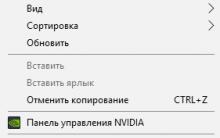

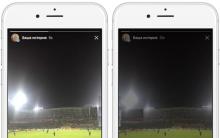





BestChange Ortaklık Programı
Modern LCD monitörlerde IPS matrisi: çeşitler, seçim
Çağrı yönlendirme hizmeti
Daemon Tools Lite Disk görüntüleri için sanal sürücü
Telefonunuzu şarj etmek için güneş pili